"Voglio scaricare un film sul mio iPhone 6 e viene visualizzato il messaggio che non ho più spazio di archiviazione, perché ho due film memorizzati nel mio account iCloud, cosa posso fare? Per favore aiutatemi."
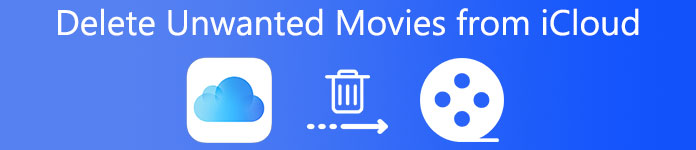
Ricevi l'avviso di non memoria durante il download di filmati? È il momento di eliminare i filmati da iCloud. Considerando le complicate impostazioni di iCloud, molte persone fraintendono come rimuovere correttamente i filmati da iCloud. Pertanto, in questo tutorial condivideremo diversi metodi per eliminare filmati da iCloud. Quando hai bisogno di liberare spazio sul tuo account iCloud, troverai che le guide sono utili.
- Parte 1: Come eliminare filmati da iCloud utilizzando My Photo Stream?
- Parte 2: Come eliminare video da iCloud dalle impostazioni
- Parte 3: Come nascondere video da iCloud?
- Parte 4: Come recuperare i filmati eliminati da iCloud
- Parte 5: domande frequenti sull'eliminazione di filmati da iCloud
Parte 1: Come eliminare filmati da iCloud utilizzando My Photo Stream?
My Photo Stream è una soluzione basata su cloud per gli utenti di iPhone e iPad eseguire il backup delle foto e video automaticamente. È in grado di salvare automaticamente i film scaricati negli ultimi 30 giorni su iCloud se hai attivato questa funzione sul tuo dispositivo. Quindi, anche se li hai cancellati sul tuo dispositivo, sono ancora in My Photo Stream in attesa che tu elimini i filmati da iCloud. I passaggi seguenti potrebbero aiutarti a completarlo.
Passo 1 . Avvia la tua app Foto dalla schermata principale, seleziona "Album" e poi vai all'album "Il mio streaming di foto".
Passo 2 . Premi "Seleziona" nell'angolo in alto a destra dello schermo e tocca ogni film da eliminare da iCloud. Assicurati di selezionare tutti i film indesiderati.
Passo 3 . Tocca il pulsante "Cestino" nella parte superiore dello schermo, quindi premi "Elimina" nel messaggio di conferma.
Passo 4 . Questo non è abbastanza. I film vanno nella cartella "Eliminati di recente" e vengono salvati qui per 30 giorni. Torna all'app Foto, apri la cartella "Eliminati di recente" ed elimina definitivamente i filmati indesiderati.
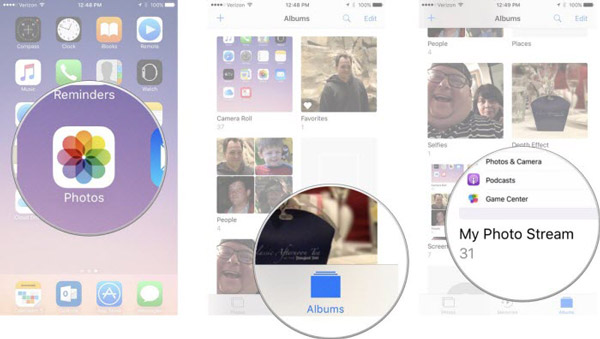
In questo modo è disponibile l'eliminazione di filmati da iCloud se hai abilitato Libreria di foto di iCloud e Streaming di Foto personali.
Parte 2: Come eliminare video da iCloud dalle impostazioni
Secondo Apple, iCloud esegue il backup della cronologia degli acquisti di iTunes. In altre parole, se hai scaricato film sulla tua app Video o TV da iTunes, verranno sincronizzati anche su iCloud. Non preoccuparti! Il processo per eliminare i filmati da iCloud in tali situazioni è piuttosto semplice; non è nemmeno necessario aprire l'app Video.
Passo 1 . Esegui l'app Impostazioni iOS dalla schermata principale, vai su "Impostazioni"> [il tuo nome]> "Generali"> "Archiviazione e utilizzo iCloud" e tocca "Gestisci archiviazione" nel settore "Archiviazione" su iOS 10.3 e versioni successive, oppure " Impostazioni ">" Generali ">" Archiviazione e utilizzo iCloud "e tocca" Gestisci archiviazione "su iOS 10.2 e versioni precedenti.
Passo 2 . Ora puoi vedere tutte le app nell'elenco. Scorri verso il basso e trova l'app Video o TV, toccala per visualizzare i film scaricati. Seleziona un video, scorri a sinistra su di esso e tocca "Elimina" per eliminare il film da iCloud.
Passo 3 . Per eliminare più video contemporaneamente, tocca "Modifica" nella parte superiore dello schermo, tocca il pulsante "meno" e premi "Elimina" su ciascun film indesiderato.
Questo metodo è valido per eliminare i filmati da iCloud e dal tuo dispositivo, se Video è attivato in "Impostazioni"> [il tuo nome]> "iCloud"> "Gestisci memoria"> [nome del tuo dispositivo].
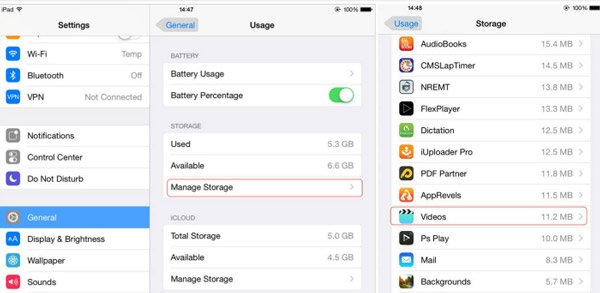
Parte 3: Come nascondere video da iCloud?
Alcune persone si sono lamentate di aver cancellato i filmati dall'app Video, ma quando aprono nuovamente l'app Video, i film sono ancora lì. Questo perché hai abilitato la funzione di sincronizzazione automatica e i filmati sul tuo dispositivo backup di iCloud. La soluzione è semplice; nascondi questi video da iCloud con i passaggi seguenti.
Passo 1 . Avvia l'app Impostazioni, tocca il tuo nome e scorri verso il basso per trovare "iTunes e App Store"; toccalo per andare avanti.
Passo 2 . Successivamente, seleziona l'opzione "Video" e quindi metti l'interruttore in posizione "OFF". Dopo averlo fatto, i film saranno nascosti dal tuo dispositivo.
In questo modo non è possibile eliminare filmati da iCloud o liberare spazio dal tuo account iCloud.
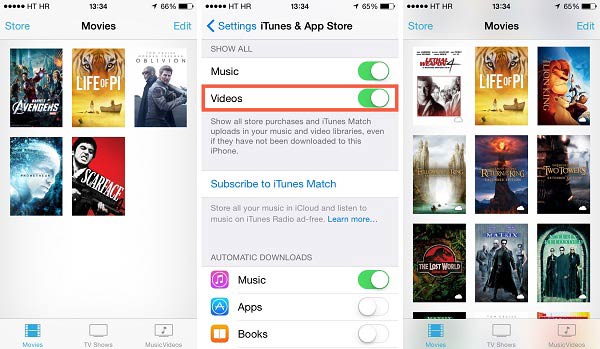
Parte 4: Come recuperare i filmati eliminati da iCloud
È noto che iCloud è un utile strumento di backup, ma le cose si complicano quando si desidera recuperare solo i filmati eliminati da iCloud, perché non è possibile aprire i backup di iCloud ed estrarre determinati file. A questo punto, avrai bisogno di uno strumento iOS professionale, come Apeaksoft Recupero Dati iPhone. Le sue caratteristiche principali includono:
- Recupera i filmati eliminati da iCloud in un clic, cancellando per errore o ripristinandoli completamente.
- Anteprima dei filmati dal backup iCloud per il recupero selettivo.
- Oltre al backup di iCloud, supporta anche il recupero dei video persi dal dispositivo iOS e dai backup di iTunes.
- Oltre ai video, è compatibile anche con una varietà di tipi di dati, come contatti, promemoria, promemoria, foto, musica, dati delle app e altro ancora.
- Lavora per iPhone X / 8 / 7 / SE / 6 / 6 / 5 / 5c / 5 / 4, iPad Pro / Air / mini 4 / mini 3 / mini 2 / mini 1 o generazioni precedenti, iPod Touch.
- Disponibile per Windows 10 / 8 / 8.1 / 7 / XP e Mac OS.
In breve, è il modo più semplice per recuperare i filmati cancellati da iCloud.
Come recuperare i film da eliminare separatamente da iCloud
Passo 1 . Accedi al backup iCloud sul computer
Ottieni iPhone Data Recovery installato sul tuo computer in base al sistema operativo. Avvia l'applicazione, seleziona "Ripristina dal file di backup di iCloud" sul lato sinistro e accedi al tuo account e password iCloud.

Passo 2 . Anteprima del backup iCloud per il recupero
Seleziona il backup iCloud per il tuo dispositivo nell'elenco e premi il pulsante "Download". Dopo il download, verrai portato alla finestra dei dettagli. Seleziona "Video app" sulla barra multifunzione di sinistra per visualizzare i film sul pannello di destra.

Passo 3 . Recupera i film eliminati da iCloud
Seleziona i film desiderati nell'elenco spuntando le caselle di controllo e fai clic sul pulsante "Ripristina". Nella finestra di dialogo popup, rilascia una posizione in cui salvare i film e premi di nuovo "Recupera" per completare il ripristino del film.
Parte 5: Domande frequenti sull'eliminazione di filmati da iCloud
L'eliminazione di film da iCloud verrà eliminata da iPhone?
No, i film sul tuo iCloud sono il backup dei film sul tuo iPhone. Quindi, quando elimini i film da iCloud, non verranno eliminati dal tuo iPhone.
Come posso eliminare i film acquistati da iCloud?
Non puoi eliminare alcun articolo dalla cronologia degli acquisti. Quello che puoi fare è nasconderli tramite iTunes.
Come posso liberare spazio di archiviazione di iCloud?
Puoi eliminare i file che hai archiviato in iCloud Drive per liberare spazio di archiviazione di iCloud. Oppure puoi aggiornare il tuo piano di archiviazione iCloud dal tuo iPhone, iPad, iPod touch, Mac o PC. Scegli tra un totale di 50 GB, 200 GB o 2 TB.
Conclusione:
In questo tutorial, abbiamo condiviso come eliminare filmati da iCloud. Come puoi vedere, ci sono diversi modi per rimuovere filmati dal tuo account iCloud tramite My Photos Stream, Impostazioni o Video in diverse situazioni. E abbiamo anche introdotto un modo professionale per recuperare i filmati cancellati da iCloud. Ora puoi sentirti libero di farlo ripulisci il tuo spazio di archiviazione iCloud. Hai altre domande su iCloud? Si prega di lasciare un messaggio sotto questo post. Risponderemo il prima possibile.








